联想ideapad V450-Y430笔记本硬件升级支持VT-x(虚拟化)
我的笔记本是ideapad V450,升级成功,从配置上看Y430和V450差不多,所以理论上套路应该是相同的。
VT-x需要操作系统、CPU芯片组和主板都提供支持才行。
本案例以ideapad V450为例,操作系统为Windows 7 x64位。
一、本机是否支持VT-x
可以使用securable这款小工具检查本机是否支持VT-x,如果现实如下表示支持:
需要注意的是,即使这样,如果BIOS没有启用VT-x,仍然无法使用VT-x,在安装64位虚拟机时,通常会提示:支持虚拟化,但是处于禁用状态。
二、更换CPU
我的V450原厂CPU为T4200,V450不同子型号的CPU型号可能会略有不同,cpuz工具显示如下图所示:
“指令集”一栏没有“VT-x”指令集,所以这款CPU不支持VT-x,我们需要升级CPU。
我是在网上淘的,建议更换成T9600型号,该型号算得上是这款笔记本完全兼容的顶配CPU了,性价比高,某宝上几十块钱可以搞定。只需要更换CPU。主板、南桥芯片及其它硬件无需更换。
更换CPU后,cpuz检查结果如下图所示:
现在有VT-x“指令集”了。
三、升级BIOS固件程序
我的V450笔记本BIOS固件程序版本是0BCN58WW(3.14),简称“3.14版本”,当然,有些型号V450的BIOS固件程序版本略有不同,可能是3.12或其它版本。
cpuz显示我的V450 BIOS固件程序版本如下图所示:
这些版本尚不支持VT-x开启功能,我们需要升级到3.18版本。从网上下载3.18版本BIOS固件程序(.wph)和刷新工具(WinPhlash),见附件。
运行WinPhlash64工具:
“Specify backup file for existing BIOS”指定备份现有BIOS固件程序,选择一个文件位置。“Specify new BIOS file”指定新版BIOS固件程序文件。
执行“Flash BIOS”,按提示确认。
注意:
● 确保设计固件程序期间不断电!
● 退出正在运行的其它程序!
● 不要再动你的鼠标键盘!
升级完成后,重启电脑。检查一下,正常情况BIOS版本应该已经升级到3.18了。
四、制作优盘DOS启动盘
非常遗憾,这个版本的BIOS仍然没有提供图形化界面开启VT-x功能,所以网上说的让你在开机BIOS设置里找“Virtualzation”配置项的都是徒劳的。
我们需要手动方式启用VT-x功能。
找一个优盘来,然后从附件里运行“优盘启动盘格式化工具”,我们需要制作一个优盘DOS启动盘,如下图所示:
优盘DOS启动盘制作成功后,将附件中的symcmos.exe程序拷贝到优盘根目录下。
五、启用BIOS的VT-x功能
接下来我们要手动升级了。先将优盘DOS盘插入电脑,重启电脑,记得选择从“优盘”启动到DOS系统。
启动到DOS后,执行“symcmos -Lcmos.txt”,即下载cmos配置到cmos.txt文件。
重启电脑,进入Windows系统,这样我们就得到了当前BIOS配置文件。
用文本编辑器打开优盘下的cmos.txt文件,找到“(0369) [0000]”修改成“(0369) [0001]”,保存文件。
再次重启电脑,选择从“优盘”启动到DOS系统,然后执行“symcmos -Ucmos.txt”,即上传cmos.txt文件。
注意:cmos.txt上传成功后,直接按电源键关键,再开机启动电脑,即冷启动!如果采用热启动,进入Windows后,可能设置还未生效。
这样就算升级完成了,古老的V450又焕发青春了。
本文提及的附件,有些因为版本很老,网上不好找。不建议你去某论坛下载,收费可以理解,但是不要玩套路。
附件
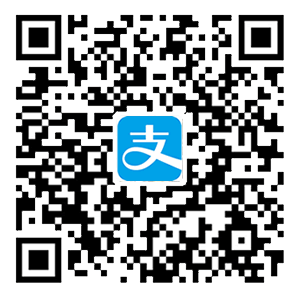 | 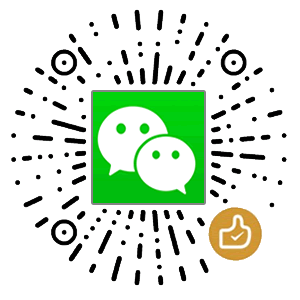 |







